手机怎么变更图片颜色 照片背景颜色更换教程
日期: 来源:小麦安卓网
随着手机摄影的普及,我们越来越依赖手机来记录生活的点滴,但有时候我们可能会对照片的颜色或者背景不太满意,希望能够进行一些变更或者更换。手机怎么变更图片颜色呢?如何进行照片背景颜色的更换呢?在本文中我们将为大家介绍一些简单易行的方法和教程,帮助大家轻松实现照片颜色的变更与背景的更换。无论您是摄影爱好者还是普通用户,都能够通过手机轻松达到自己心中理想的照片效果。让我们一起来探索吧!
照片背景颜色更换教程
具体步骤:
1.无需下载任何软件,用每个人电脑自带的画图就能解决这个问题。首先,在电脑的左下角选择开始键,选中画图,打开画图软件。
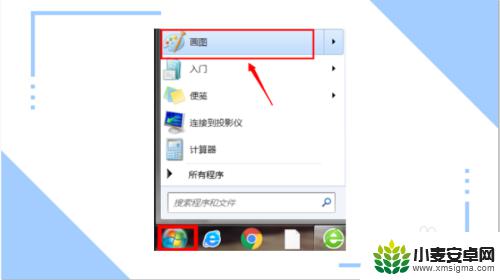
2.画图的左上角单击图示的图标,在选项中单击(打开)。打开所需要更换背景的照片所在的文件夹。
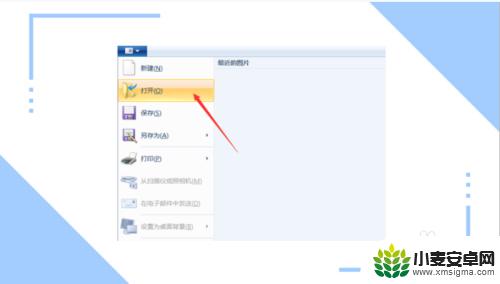
3.在打开的文件夹中,选中所需要编辑的照片,单击(打开),打开所需要更换背景的照片。
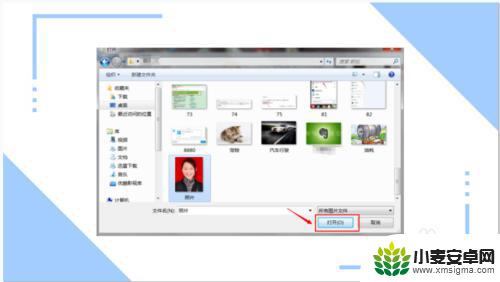
4.打开所需更换背景的照片后,在主页栏中选择喷枪,并且选择喷枪的颜色(需要更换背景的颜色。

5.将喷枪对准照片原背景,单击。此时,图片背景的大面积红色已经被修改成了刚才大家修改的喷枪的颜色,但是有一些小部分还是原背景的颜色。

6.那么这时候大家就要使用刷子,对小面积部分进行颜色修改。同样,在主页栏中选择刷子,并且选择刷子的重量,以及颜色,和需要更换背景的颜色。
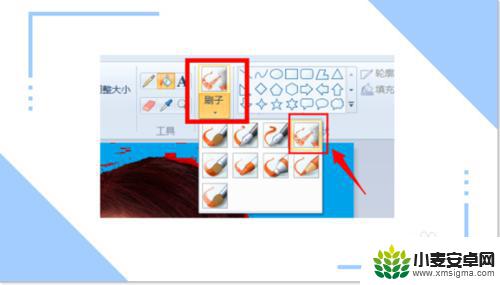
7.精细的修整过后,此时的照片就完全换了背景颜色了。

8.此时,再次选择图示图标。单击(另存为),选择所想保存这张图片的文件夹,对编辑好的图片进行保存。
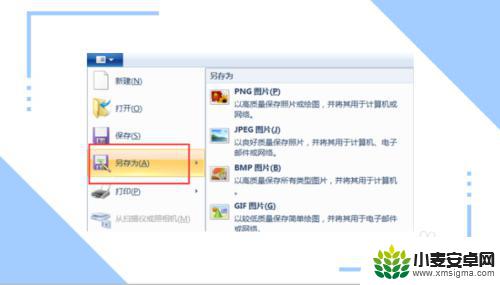
9.在选择好的文件夹中,自定义文件名,单击保存,就大功告成了。
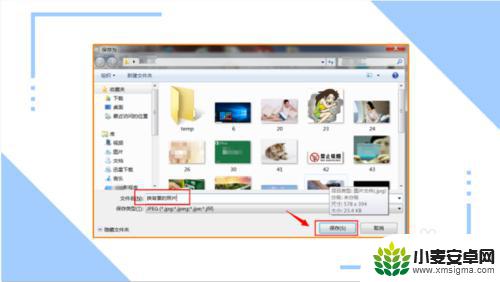
以上就是关于手机如何更改图片颜色的全部内容,如果遇到相同情况的用户可以按照小编提供的方法来解决。












